小编给大家分享一下解决anaconda notebook打不开的方法,相信大部分人都还不怎么了解,因此分享这边文章给大家学习,希望大家阅读完这篇文章后大所收获,下面让我们一起去学习方法吧!
anaconda notebook打不开怎么办?初次安装Anaconda时打不开jupyter notebook的问题
这两天在新电脑上安装了Anaconda3,之前曾经用过这个东西,所以也不能说是新手,不过只能算是半生不熟,所以很多东西都没懂。所以按之前的经验便直接在某个自己想要写代码的文件夹里按shift+鼠标右键接着按在此处打开Powershell窗口,然后在命令行中输入jupyter notebook。结果便是打不开,错误报告大概是说没有jupyter这个命令之类的。
后来上网查知是由于安装时未设置环境变量的问题,所以需要设置环境变量。设置步骤如下:
我的电脑>>属性>>高级系统设置>>环境变量>>系统环境变量>>path>>添加以下两个路径:
1. Anaconda3的安装路径,如E:\Anaconda3
2. Anaconda3中Library文件夹的路径,如E:\Anaconda3\Library
然后便可以在文件夹下使用了,但是改了之后,虽然在powershell中输入jupyter notebook有了反应,但是还是打不开,错误显示如下:
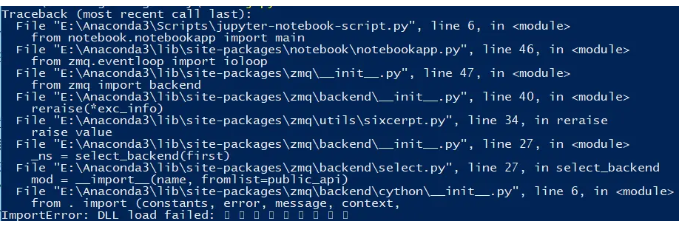
输入jupyter notebook后出现的错误信息
看不懂具体错误是什么,但是按网上说是因为冲突造成的,我也不懂是不是真的,但是以下方法是有效的。
在Powershell窗口输入:
pip uninstall pyzmq
卸载完之后,再重新安装:
pip install pyzmq
然后再用jupyter notebook命令就可以成功打开jupyter notebook.
以上是解决anaconda notebook打不开的方法的所有内容,感谢各位的阅读!相信大家都有了一定的了解,希望分享的内容对大家有所帮助,如果还想学习更多知识,欢迎关注亿速云行业资讯频道!
免责声明:本站发布的内容(图片、视频和文字)以原创、转载和分享为主,文章观点不代表本网站立场,如果涉及侵权请联系站长邮箱:is@yisu.com进行举报,并提供相关证据,一经查实,将立刻删除涉嫌侵权内容。